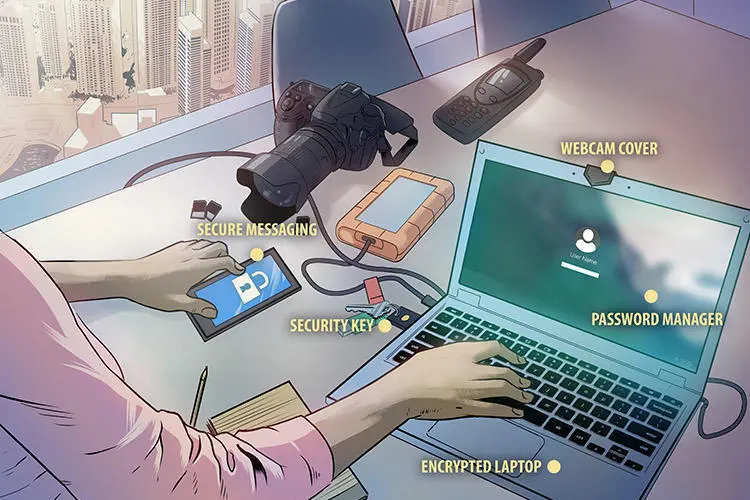برای بار آخیر در ۱۴ اپریل ۲۰۲۲ مرور گردیده است.
خبرنگاران باید به اپدیت نگه داشتن آخرین اخبار مصئونیت دیجیتال و تهدیدهایی مانند هک، فیشینگ و نظارت، از خود و منابع خود محافظت کنند. خبرنگاران باید در مورد اطلاعاتی که مسئول آن هستند فکر کنند و اگر به دست افراد نادرست بیفتد چه اتفاقی می افتد وچی اقداماتی را برای دفاع از حساب ها، دستگاه ها، ارتباطات و فعالیت آنلاین خود انجام دهند.
این کیت مصئونیت دیجیتالی قسمی طراحی شده است تا یک نقطه شروع عمومی برای خبرنگاران است که به دنبال افزایش مصئونیت دیجیتال خود هستند. برای مشوره امنیتی دقیق تر، لطفاً به یادداشت های مصئونیت ما مراجعه کنید. خبرنگاران تشویق میشوند قبل از شروع وظایف خود، ارزیابی خطر را انجام دهند.
فهرست
از حساب های خود محافظت کنید
فیشینگ
مصئونیت دستگاه
ارتباطات رمزگذاری شده
استفاده مصئون از انترنت
عبور از مرزها
از حساب های خود محافظت کنید
خبرنگاران از انواع حساب های آنلاین استفاده میکنند که هم اطلاعات شخصی و هم مربوط به کار خود، همکاران، خانوادهها و منابع را در خود نگه میدارند. مصئون سازی این حساب ها و پشتیبان گیری منظم و حذف اطلاعات به محافظت از آن معلومات کمک می کند.
برای محافظت از حساب های خود:
• به این فکر کنید که چه اطلاعاتی در هر حساب ذخیره می شود، و اگر حساب شما نقض شود، چه عواقبی برای شما، خانواده و منابع شما خواهد داشت.
• کار و زندگی خصوصی خود را به صورت آنلاین جدا کنید و از ترکیب اطلاعات حرفه ای و شخصی در حساب ها خودداری کنید. این امر دسترسی به معلومات را در صورت نقض یکی از آنها محدود می کند.
• تنظیمات حریم شخصی خود را مرور کنید و بفهمید چه اطلاعاتی عمومی هستند، به ویژه در رسانه های اجتماعی.
• یک کاپی پشتیبان از هر اطلاعاتی که حساس است یا نمی خواهید عمومی شود، از جمله پیام های شخصی و ایمل ها ایجاد کنید، سپس آنها را از حساب یا دستگاه خود حذف کنید. ابزارهای شخص ثالث برای کمک به رمزگذاری اسناد جداگانه برای ذخیره در یک درایو خارجی یا در فضای کلود در دسترس هستند. همچنین توصیه می شود هارد دیسک های خارجی را رمزگذاری کنید. قانون را در رابطه با رمزگذاری در جایی که مستقر هستید مرور کنید.
• هر حسابی را که دیگر استفاده نمی کنید حذف کنید. به یاد داشته باشید که از هر اطلاعاتی که می خواهید ذخیره کنید کاپی ایجاد کنید.
• بررسی کنید که آیا هر یک از حساب های شما در یک حادثه امنیتی دخیل بوده است یا خیر. اگر متوجه شدید که حسابی که باز کرده اید نقض شده است، باید وارد آن حساب شده و رمز یا پاسورد خود را تغییر دهید. اگر دیگر نمیخواهید از آن حساب استفاده کنید، باید قبل از حذف حساب، تمام محتوا را حذف کنید.
• تثبیت هویت دو مرحله ای (2FA) را برای همه حساب های خود روشن کنید. در حالت ایده آل، به جای پیام یا مسیچ، از یک برنامه احراز هویت به عنوان فرم 2FA استفاده کنید.
• رمز یا پاسورد طولانی با بیش از ۱۶ حرف ایجاد کنید. اینها باید ترکیبی از اعداد، سمبول ها و حروف باشند. از استفاده مجدد رمزها یا پاسورد های قبلی و معلومات شخصی شما مانند تاریخ تولد که در انترنت به راحتی پیدا می شود جلوگیری نمائید. از یک مدیر رمز یا پاسورد برای کمک به مدیریت رمزها یا پاسورد ها خود استفاده کنید. درباره همه مدیران رمز یا پاسورد تحقیق کنید تا ببینید کدام یک برای شما مناسب است. یک رمز یا پاسورد طولانی و منحصر به فرد برای مدیریت رمز یا پاسورد خود ایجاد کنید.
• اگر در خطر بازداشت هستید یا نگران دسترسی غیرمجاز به دستگاه های خود هستید، پس از هر بار استفاده از حساب ها خارج شوید و سابقه مرور خود را پاک کنید.
• به طور منظم بخش «فعالیت حساب» هر یک از حساب های خود را بررسی کنید. این معمولاً در بخش “تنظیمات” یافت می شود. این نشان میدهد که آیا دستگاههایی که نمیشناسید به حسابهای شما وارد شده اند یا خیر. اگر دستگاهی را که نمی شناسید وارد سیستم شده است، باید فوراً حساب خود را از آن دستگاه خاص خارج کنید. ممکن است بخواهید قبل از خروج از سیستم یک اسکرین شات برای سوابق خود بگیرید.
• از دسترسی به حساب های خود در کمپیوتر های مشترک، به طور مثال، در یک کلپ انترنت خودداری کنید. اگر چاره ای ندارید، بلافاصله پس از آن از سیستم خارج شوید و سابقه مرور خود را پاک کنید.
فیشینگ
خبرنگاراناغلبا پروفایل عمومی دارند و اطلاعات تماس خود را برای دریافت راهنمایی به اشتراک می گذارند. دشمنانی که به دنبال دسترسی به معلومات و دستگاه های خبرنگارانهستند، میتوانند آنها را یا یکی از همکاران یا اعضای خانواده آنها را با حملات فیشینگ در قالب ایمل، پیام یا مسیچ، رسانههای اجتماعی یا پیامهای چت که برای فریب گیرنده برای به اشتراکگذاری اطلاعات حساس یا نصب بدافزار طراحی شده است، هدف قرار دهند. با فشار دادن بر روی یک لینک یا دانلود یک فایل.
انواع مختلفی از افزار های بد و جاسوسی وجود دارند که از نظر پیچیدگی متفاوت هستند، اما پیشرفتهترین آنها میتواند به مهاجم از راه دور دسترسی به دستگاه و تمام محتویات آن را بدهد.
برای دفاع در برابر حملات فیشینگ:
• در مورد تواناییهای فنی دشمنان خود تحقیق کنید تا متوجه شوید که تهدید و احتمال اینکه شما یا کسی که میشناسید میتواند هدف باشد.
• مراقب پیامهایی باشید که از شما میخواهند کاری را سریع انجام دهید یا به نظر میرسد چیزی را به شما پیشنهاد میدهند که خیلی خوب به نظر میرسد که درست نباشد، به خصوص اگر شامل کلیک کردن روی یک ضمیمه یا دانلود یک ضمیمه باشد.
• جزئیات حساب فرستنده و محتوای پیام را به دقت بررسی کنید تا ببینید آیا این حساب قانونی است یا خیر. تغییرات کوچک در املا، دستور زبان، طرح بندی یا لحن ممکن است نشان دهنده جعل یا هک بودن حساب باشد.
• اگر چیزی در مورد آن مشکوک یا غیرمنتظره است، پیام را با استفاده از روشی جایگزین، مانند تماس تیلفونی با فرستنده تأیید کنید.
• قبل از کلیک کردن روی ضمیمه ها به دقت فکر کنید، حتی اگر به نظر می رسد پیام از طرف شخصی است که شما می شناسید. نشانگر خود را روی ضمیمه ها نگه دارید تا ببینید آیا URL قانونی به نظر می رسد یا خیر.
• پیش دید هر ضمیمه که از طریق ایمل دریافت می کنید مرور نماید. اگر سند را دانلود نکنید، هر افزاری بد در آن وجود خواهد داشت. اگر مشکوک هستید، با فرستنده تماس بگیرید و از او بخواهید که محتوا را در ایمل کاپی کند، یا به جای دانلود از سند در پیش دید، اسکرین شات بگیرد.
• مراقب ضمیمه ها یا اسناد ارسال شده از طریق چت گروپی باشید. چت ها با تعداد زیادی از افراد ممکن است توسط مقامات یا گروه های جنایی که به دنبال هدف قرار دادن شرکت کنندگان هستند؛ نفوذ کنند.
• در صورت امکان از کاپی دسک تاپ برنامه ها برای بررسی پیام ها و ضمیمه ها استفاده کنید. یک صفحه نمایش بزرگتر به شما کمک می کند آنچه را که دریافت کرده اید تأیید کنید و احتمال اینکه چند کار انجام دهید کمتر است.
• آپلود لینک ها و اسناد مشکوک به ویروس توتال، سرویسی که آنها را برای افزارهای بد احتمالی اسکن می کند، البته فقط آنهایی که شناخته شده هستند.
• اپدیت های اتومات را فعال کنید و همه نرم افزارهای موجود در دستگاه های خود را به اپدیت نگه دارید. این آسیبپذیری های شناخته شدهای را که افزار بد برای به خطر انداختن مصئونیت شما به آنها تکیه میکند، برطرف میکند.
• مطمئن شوید که تثبیت هویت دو مرحلهای را برای همه حسابهای خود فعال کردهاید. این تضمین می کند که اگر رمز و یا پاسورد شما به سرقت رفته باشد، دسترسی دشمنان به حساب شما دشوارتر خواهد شد.
• در طول انتخابات و دورههای نا آرامی یا اگر همکاران یا گروههای جامعه مدنی محلی گزارش دادهاند که هدف قرار گرفتهاند، بهویژه نسبت به تلاشهای فیشینگ هوشیار باشید.
مصئونیت دستگاه
خبرنگاران از دستگاه ها مختلف برای تولید و ذخیره محتوا و تماس با منابع استفاده می کنند. بسیاری از خبرنگاران ، به ویژه خبرنگاران آزاد، از دستگاه های مشابه در خانه و همچنین در محل کار استفاده میکنند و در صورت گم شدن، سرقت شدن یا گرفتن آنها، به طور بالقوه حجم زیادی از اطلاعات را در معرض نمایش قرار میدهند. دیسکهای سخت کامپیوتر، تیلفون ها، تبلیت ها و دستگاه های ذخیرهسازی خارجی را رمزگذاری کنید، به خصوص اگر سفر میکنید، تا مطمئن شوید که دیگران نمیتوانند بدون رمز و یا پاسورد به این اطلاعات دسترسی پیدا کنند.
برای مصئون سازی دستگاه های خود:
• دستگاه ها را با رمز و یا پاسورد، کد، یا پین قفل کنید. باز کردن قفل شماره های شناسایی شخصی یا رمزهای عبور طولانی تر برای دیگران دشوارتر است.
• هنگامی که از شما خواسته شد، سیستم عامل، برنامه ها و جستجو کننده خود را اپدیت کنید. نرم افزار قدیمی دارای آسیب پذیری هایی است که می توان از آنها برای نصب افزار بد بر روی دستگاه های شما سوء استفاده کرد. این امر به ویژه در صورتی مهم است که احساس می کنید ممکن است توسط نرم افزارهای جاسوسی پیچیده هدف قرار بگیرید.
• اطلاعات ذخیره شده در دستگاه های خود را بررسی کنید و در نظر بگیرید که چگونه می تواند شما یا دیگران را در معرض خطر قرار دهد.
• در صورت از بین رفتن، گم شدن یا سرقت شدن دستگاه های خود به طور مرتب از آنها کاپی پشتیبان تهیه کنید. کاپی های پشتیبان را به صورت مصئون و دور از ایستگاه کاری معمولی خود ذخیره کنید.
• اطلاعات حساس را به طور منظم حذف کنید، از جمله پیام های چت. برای جلوگیری از بازیابی فایل های حذف شده توسط دشمن، از نرم افزار حذف مصئون برای پاک کردن دستگاه، در صورت وجود، استفاده کنید. در غیر این صورت آن را بازنشانی کنید و از آن برای فعالیت های نامرتبط به منظور باز نویسی حافظه دستگاه استفاده کنید. (ابتدا از هر چیزی که می خواهید نگه دارید کاپی پشتیبان تهیه کنید وگرنه تمام اطلاعات خود را از دست خواهید داد.)
• دستگاهها را در مکانهای عمومی، از جمله هنگام چارچ، رها نکنید، زیرا ممکن است به سرقت رفته یا دستکاری شوند.
• از درایوهای فلش USB که به صورت رایگان در رویدادها توزیع می شوند استفاده نکنید. اینها ممکن است با افزار بد بارگیری شوند که می تواند کمپیوتر شما را آلوده کند.
• توجه داشته باشید که ممکن است دستگاه شما از اطلاعات شما در حساب ابری مرتبط با تیلفون پشتیبان تهیه کند. اطلاعات ذخیره شده در ابر ممکن است رمزگذاری نشده باشند. می توانید پشتیبان گیری خودکار را در تنظیمات خاموش کنید.
• دستگاه های خود را طوری تنظیم کنید که به شما امکان دهد در صورت دزدیده شدن هر گونه معلومات را از راه دور پاک کنید. این ویژگی باید از قبل تنظیم شده باشد و دستگاه فقط در صورت اتصال به انترنت پاک می شود.
• همیشه دستگاه ها را نزد نمایندگی های معتبر ترمیم کنید.
برای رمزگذاری دستگاه خود:
• تیلفون های هوشمند جدیدتر دارای یک عملکرد رمزگذاری هستند، فقط مطمئن شوید که در تنظیمات روشن است.
• از Bitlocker برای روشن کردن رمزگذاری فول دیسک برای Windows، Firevault برای Mac، یا نرم افزار رایگان Veracrypt برای هارد دیسک و حافظه خارجی استفاده کنید.
• ایجاد یک رمز و یا پاسورد طولانی و منحصر به فرد کلید استفاده از رمزگذاری است. در تیلفون هوشمند، تنظیمات سفارشی را بررسی کنید تا رمز و یا پاسورد طولانی تر و پیچیده تر اضافه کنید.
• توجه داشته باشید که دشمنی که از رمز و یا پاسورد شما اطلاع دارد یا قدرتی دارد که شما را مجبور به رمزگشایی دستگاه تان کند، میتواند به اطلاعات نگاه کند.
• همیشه در مورد قانون تحقیق کنید تا مطمئن شوید که رمزگذاری در کشوری که در آن زندگی می کنید یا به آن سفر می کنید قانونی است.
ارتباطات رمزگذاری شده
خبرنگاران میتوانند با استفاده از برنامههای پیام رسانی رمزگذاری شده یا نرم افزارهایی که ایملها را رمزگذاری میکنند، مصئون تر با منابع ارتباط برقرار کنند تا فقط گیرنده مورد نظر بتواند آن را بخواند. استفاده از برخی ابزارها نسبت به بقیه آسان تر است. رمزگذاری از محتوای پیامها محافظت میکند، اما شرکتهای درگیر همچنان میتوانند ابردادهها را ببینند، از جمله زمانی که شما پیام را ارسال کردهاید، چه کسی آن را دریافت کرده است، و سایر جزئیات آشکار. شرکتها سیاستهای متفاوتی در مورد اینکه چه معلومات جمعآوری میکنند، چگونه این معلومات را ذخیره میکنند و وقتی مقامات درخواست میکنند چگونه پاسخ میدهند، دارند.
برنامههای پیام رسان پیشنهادی رمزگذاری سرتاسری را ارائه میکنند، به این معنی که اطلاعات زمانی که از فرستنده به گیرنده ارسال میشوند، رمزگذاری میشوند. هر دو طرف باید یک حساب کاربری با یک برنامه داشته باشند. هر کسی که به دستگاهی که پیام را ارسال یا دریافت می کند یا رمز و یا پاسورد حساب پیوند شده به برنامه دسترسی داشته باشد همچنان می تواند محتوای پیام را رهگیری کند. نمونههایی از برنامههای پیامرسانی که رمزگذاری سرتاسر بهطور پیشفرض روشن است، عبارتند از Signal یا سگنل و WhatsApp یا واتس اپ. سایر برنامهها ممکن است از شما بخواهند که رمزگذاری سرتاسر را روشن کنید.
ایمل رمزگذاری شده روش مصئون دیگری برای تبادل اطلاعات با منبع یا مخاطب است. هر دو طرف برای ارسال و دریافت ایمل رمزگذاری شده باید نرم افزار خاصی را دانلود و نصب کنند.
برای استفاده از برنامه های پیام رسانی رمزگذاری شده:
• تحقیق کنید که مالک برنامه چه کسی است، چه معلومات کاربر را نگه میدارند، و اینکه آیا این معلومات توسط دولت احضار شده است یا خیر. بررسی کنید تا ببینید خطمشی آنها برای پاسخ به درخواستها برای اشتراکگذاری معلومات کاربر چیست. شرکتهای فناوری باید هر سال گزارش شفاف سازی تهیه کنند که درخواست های دولت برای حذف یا اشتراکگذاری را پوشش دهد
• در صورت امکان، برنامه را با یک پین یا رمز و یا پاسورد قفل کنید تا در صورت دسترسی فزیکی به تیلفون شما، در برابر باز کردن برنامه از کسی محافظت کنید.
• در صورت ارائه یک قفل ثبت نام، از هر کسی که برنامه را با شماره تیلفون شما نصب می کند، بخواهید شماره پین شما را وارد کند.
• برخی از برنامهها، از جمله Signal یا سگنل و WhatsApp یا واتس اپ ، یک مرحله امنیتی اضافی برای تأیید اینکه با چه کسی در حال گپ زدن هستید و جلوگیری از جعل هویت یکی از مخاطبین شما از دستگاه دیگری را فراهم میکنند. به دنبال گزینه تأیید شماره مصئون یا کد امنیتی در تنظیمات برنامه باشید.
• بدانید اطلاعات ارسال شده به برنامه های پیام رسانی شما، مانند عکس ها یا اسناد، کجا در تیلفون شما ذخیره می شود.
• هر چیزی که دانلود میکنید، مانند عکسها، در دستگاه شما ذخیره میشود و ممکن است در دستگاهها و برنامههای دیگر کاپی کنید، مخصوصاً وقتی از اطلاعات خود نسخه پشتیبان تهیه کنید.
• برخی از سرویسها، مانند WhatsApp یا واتس اپ، از محتوای پیام شما در حساب ابری مرتبط با شماره تیلفون پشتیبانگیری میکنند. برای کاربران iOS توجه داشته باشید که سابقه تماس شما در Signal یا سگنل با iCloud یا ایکلود همگام سازی میشود. می توانید در تنظیمات برنامه آن را خاموش کنید.
• مخاطبین ذخیره شده در تیلفون شما با برنامه های پیام رسانی و حساب های ابری همگام می شوند، بنابراین اعدادی که می خواهید در یک مکان حذف کنید ممکن است در جای دیگری حفظ شوند.
• به طور منظم از پیام ها کاپی پشتیبان تهیه و حذف کنید تا کمترین مقدار ممکن در یک دستگاه یا حساب ذخیره شود. فرآیندی برای بررسی محتوا، از جمله اسناد و پیامهای چندرسانهای، ایجاد کنید و دانلودها یا تصاویر صفحه را در یک دستگاه ذخیرهسازی خارجی رمزگذاری شده ذخیره کنید.
• عملکردهای پیام ناپدید شدن در Signal یا سگنل و WhatsApp یا واتس اپ به شما این امکان را می دهد که پیام ها را به طور خودکار پس از مدت زمان مشخصی حذف کنید. اگر نگران این هستید که تیلفون تان گرفته شود و به پیام های تان دسترسی پیدا کند، اینها را روشن کنید.
• Signal یا سگنل و WhatsApp یا واتس اپ هر دو امکان تنظیم عکس ها و فیلم ها را برای حذف پس از مشاهده آنها ارائه می دهند. اگر در حال ارسال تصاویر حساس هستید، روشن کردن آن ممکن است مفید باشد.
• Signal یا سگنل و WhatsApp یا واتس اپ همچنین رمزگذاری سرتاسری را برای تماس ویدیویی ارائه می دهند.
برای استفاده از ایمل رمزگذاری شده:
• از یک مخاطب قابل اعتماد که در زمینه فناوری اطلاعات دارد کمک بگیرید. اگر تازه وارد ایمل هستید، تنظیم ایمل رمزگذاری شده همیشه آسان نیست.
• نرم افزار رمزگذاری ایمل معتبری را انتخاب کنید که بازبینی شده باشد. همیشه نرم افزار خود را برای محافظت در برابر آسیب پذیری های امنیتی اپدیت کنید.
• از قبل برای ایجاد یک رمز و یا پاسورد طولانی و منحصر به فرد برای نرم افزار ایمل رمزگذاری شده خود وقت بگذارید. اگر این رمز و یا پاسورد را فراموش کنید، دسترسی به ایمل های رمزگذاری شده را از دست خواهید داد.
• به طور مرتب ایمل های رمزگذاری شده ارسال کنید تا نحوه استفاده از نرم افزار را فراموش نکنید.
• جزئیات مربوط به ایمل، از جمله عنوان و آدرس های ایمل ارسال و دریافت پیام، رمزگذاری نشده است.
استفاده مصئون تر از انترنت
خبرنگاران برای انجام تحقیقات به انترنت تکیه میکنند، که اگر اقداماتی برای محافظت از خود انجام ندهند، میتواند آنها و منابع شان را آسیبپذیر کند. ارائهدهندگان خدمات انترنتی، دولتها، شرکتها و مجرمان معلوماتی را در مورد کاربران انترنت جمعآوری میکنند که میتوان از آنها برای هدف قرار دادن آنها، از جمله ایجاد پروندههای حقوقی علیه آنها استفاده کرد.
برای استفاده مصئون تر از انترنت:
• تحقیق کنید که مالک ارائهدهنده خدمات انترنتی شما (ISP) است و تعهدات قانونی شرکت در رابطه با انتقال معلومات شما به دولتها، از جمله خودتان، چیست. نگاه کنید تا ببینید چه معلوماتی را روی شما ذخیره می کنند و برای چه مدت.
• تاریخچه مرور خود را با استفاده از VPN از ISP خود محافظت کنید. توجه داشته باشید که ISP شما ثبت می کند که شما به یک سرویس VPN متصل هستید که اگر VPN ها در کشور شما غیرقانونی باشند، می تواند مشکل ساز باشد. اطمینان حاصل کنید که VPN را انتخاب کرده اید که سابقه مرور شما را ردیابی و ضبط نمی کند زیرا می تواند با دولت ها و دیگران به اشتراک گذاشته شود. یک سرویس VPN را انتخاب کنید که در کشور دیگری تأسیس شده و واقع شده است، زیرا این امر می تواند به دست آوردن اطلاعات شما را برای دولت شما دشوارتر کند.
• اکنون اکثر وب سایت ها رمزگذاری شده اند، به این معنی که در حالی که افراد ممکن است بتوانند ببینند شما در حال نگاه کردن به یک وب سایت یا ورود به یک سرویس آنلاین هستید، نمی توانند محتوای آن صفحه را ببینند. به دنبال https و یک نماد قفل در ابتدای URL هر وب سایت (https://cpj.org) بگردید، که نشان می دهد ترافیک بین شما و سایت رمزگذاری شده است. DuckDuckGo Smarter Encryption ابزاری است که بهتر تضمین می کند که سایتی که بازدید می کنید رمزگذاری شده است.
• هنگامی که از یک وب سایت بازدید می کنید، معلوماتی مربوط به شما را جمع آوری می کند، از جمله آدرس IP شما، که موقعیت تقریبی شما، جزئیات مربوط به دستگاه شما، از جمله سیستم عامل، و منطقه زمانی شما را در میان دیگران نشان می دهد.
• برای محافظت در برابر افزارها بد که اغلبا در تبلیغات پاپ آپ پنهان می شوند، یک ad-blocker نصب کنید. مسدودکنندههای تبلیغاتی به شما این امکان را میدهند که سایتهای خاصی از جمله رسانه خود را از مسدود شدن معاف کنید.
• Privacy Badger را نصب کنید تا وب سایت ها و تبلیغ کنندگان را از ردیابی سایت هایی که به صورت آنلاین بازدید می کنید مسدود کنید.
• نصب بسته مرورگر Tor رایگان برای استفاده از انترنت به صورت ناشناس یا Tails، یک سیستم عامل رایگان که تمام ترافیک انترنت شما را از طریق Tor هدایت می کند را در نظر بگیرید. Tor مخصوصاً برای روزنامهنگارانی توصیه میشود که موضوعات حساسی مانند فساد دولتی در سطوح بالا را در کشورهایی با ظرفیتهای فنی پیشرفته بررسی میکنند. قانون را در رابطه با استفاده از Tor در کشوری که در آن هستید مرور کنید.
• دولتها، مجرمان و دیگران میتوانند وبسایتهای جعلی ایجاد کنند که میتواند برای جمعآوری معلومات شخصی شما، مانند رمزها یا پاسورد ها، و جزئیات کریدت کارت در میان دیگران استفاده شود. بررسی کنید که آدرس وب سایت معتبر باشد. URL باید به درستی املا شود و حاوی https باشد.
• در صورت امکان، از استفاده از کمپیوتر های عمومی، به ویژه در انترنت کلپ ها یا اتاق مطبوعات خودداری کنید. کمپیوتر های عمومی ممکن است به افزار بد یا نرم افزارهای جاسوسی آلوده شوند. اگر مجبور به استفاده از کمپیوتر عمومی هستید، از ورود به حساب های شخصی خود اجتناب کنید، مطمئن شوید که از تمام جلسات خارج شده اید و سابقه مرور خود را پاک کنید.
عبور از مرزها
بسیاری از خبر نگاران با حمل اطلاعات کاری و شخصی که ممکن است نخواهند دیگران از طریق دستگاه های الکترونیکی به آنها دسترسی داشته باشند، از مرزها عبور می کنند. اگر مرزبانان دستگاهی را از دید شما دور کنند، فرصتی برای جستجو در آن، دسترسی به هر حساب، کاپی کردن اطلاعات، یا نصب نرم افزارهای جاسوسی دارند. خبرنگارانی که از مرزهای ایالات متحده عبور می کنند باید به یادداشت ایمنی CPJ، “هیچ چیزی برای اعلام” مراجعه کنند.
قبل از سفر:
• بیابید چه اطلاعاتی در دستگاه های شما وجود دارد و چگونه می تواند شما و مخاطبین تان را در معرض خطر قرار دهد. فرض کنید دستگاههای شما میتوانند به اندازه نوت بوکها و مواد چاپی در بکس سفری تان مورد بررسی قرار گیرند.
• از تمام دستگاه های خود در یک هارد دیسک خارجی یا در فضای ابری کاپی پشتیبان تهیه کنید. اطلاعاتی را که نمی خواهید مقامات مرزی به آن دسترسی داشته باشند را از دستگاه های خود حذف کنید.
• وسایل جدید بخرید تا در صورت امکان فقط برای سفر استفاده کنید، به خصوص اگر روی داستان های بسیار حساس کار می کنید. اگر با دستگاه شخصی یا کاری سفر میکنید، بهطور مصئون از محتوای خود کاپی پشتیبان تهیه کنید و سپس پاک کردن یا بازنشانی را انجام دهید.
• رمزگذاری تمام دیسک را برای همه دستگاه ها روشن کنید تا مطمئن شوید که اطلاعات شما بدون رمز و یا پاسورد قابل دسترسی نیست. درباره محدودیتهای رمزگذاری کشوری که بازدید میکنید تحقیق کنید تا مطمئن شوید که هیچ قانونی را زیر پا نمیگذارید. توجه داشته باشید که نیروهای امنیتی ممکن است از نظر قانونی مجاز به درخواست رمز و یا پاسورد شما باشند. اگر احتمال توقف شما در مرز وجود دارد، قبل از سفر از کارفرما یا وکیل خود مشاوره بگیرید.
• از تمام حسابهای موجود در دستگاههای خود خارج شوید و برنامهها را تا زمانی که از مرز عبور نکردهاید و به یک اتصال انترنتی امن برسید، حذف نصب کنید.
• تاریخچه مرور خود را در همه دستگاه های خود پاک کنید. (ارائهدهنده خدمات انترنتی و مرورگر شما همچنان سابقه وبسایتهایی را که بازدید کردهاید، دارند.
• به جای معلوماتی بیومتریک مانند چهره یا اثر انگشت، همه دستگاه ها را با پین یا رمز و یا پاسورد قفل کنید.
• پاک کردن از راه دور دستگاههای خود را فعال کنید و دستورالعملهای واضح را به کسی که به آن اعتماد دارید بگذارید تا در صورت بازداشت، دستگاههای شما را از راه دور پاک کند. دستگاهها تنها در صورتی از راه دور پاک میشوند که به انترنت متصل باشند.
در مرز:
• دستگاه های خود را خاموش کنید تا رمزگذاری دیسک فعال شود.
• مراقب دستگاه های خود باشید زمانیکه از محل چک امنیتی عبور می کنند.
• توجه داشته باشید که هر گونه پیام یا مسیچ یا تماس تیلفونی که رمزگذاری سرتاسر نباشد، از طریق یک ارائهدهنده خدمات محلی هدایت میشود که ممکن است محتوا را جمعآوری کرده یا با مقامات به اشتراک بگذارد.
اگر هر وسیله ای در مرز مصادره شد یا چیزی در آن قرار داده شد، فرض کنید که در معرض خطر است و اطلاعات موجود در آن کاپی شده است.
یادداشت مدیر: این کیت در ابتدا در ۳۰ جولای ۲۰۱۹ منتشر شد و برای تصدیق از درستی آن به تاریخ که در بالا ذکر شده است مرور گردیده است.